Um den größtmöglichen Nutzen aus unserer Ausrüstung und unseren Programmen zu ziehen, ist es wichtig, dass wir uns beraten Tutorials wie dieses, das wir Ihnen heute vorstellen und mit dem wir Ihnen helfen wollen, das kennenzulernen Die besten Office Word-Tricks. Als nächstes werden wir einige angeben Funktionalitäten, die wir für interessant halten und die allen Benutzern bekannt sein sollten.
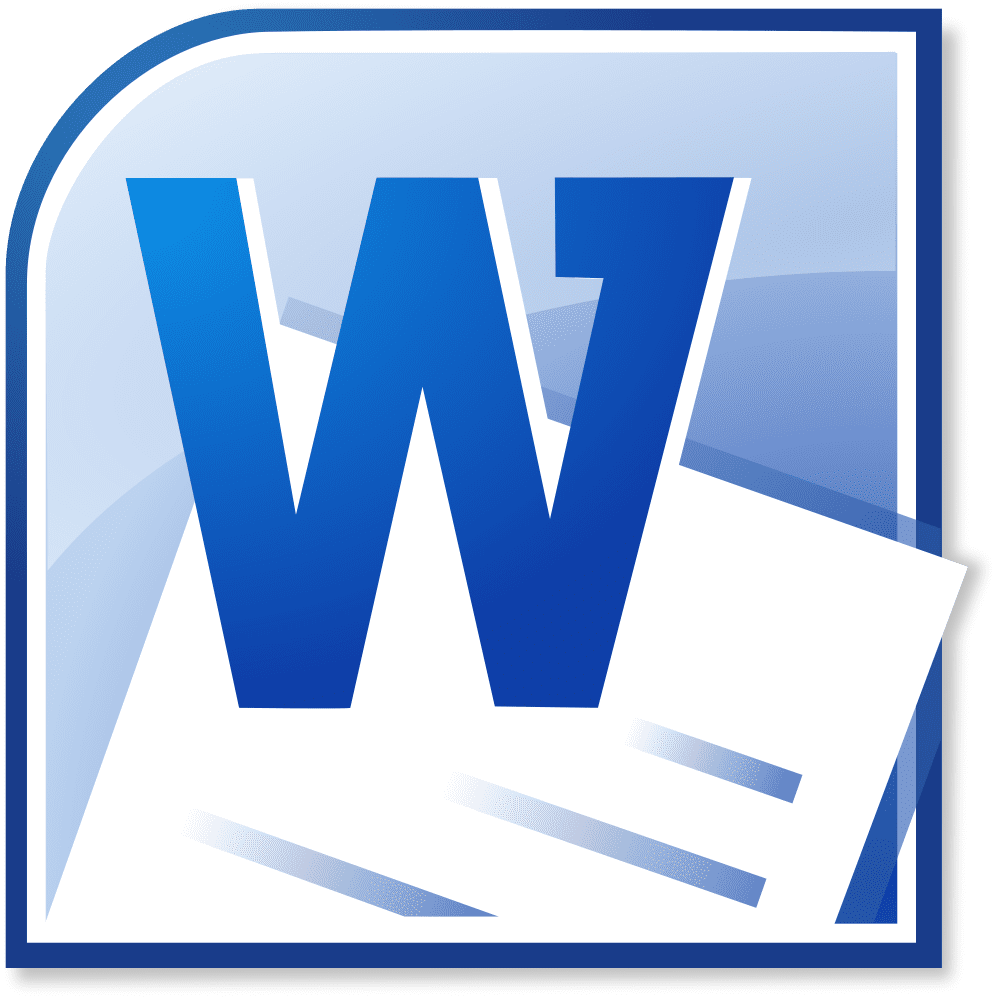
So erstellen Sie ein Inhaltsverzeichnis in Office Word
Das erste, was wir lernen werden, ist Erstellen Sie ein Inhaltsverzeichnis, einer der besten Office Word-Tricks mit dem wir den Zugang zu allen erheblich erleichtern können Inhalt unseres Dokuments, ideal für längere Dokumente, die mit einer gewissen Flüssigkeit konsultiert werden sollen.
Um Erstellen Sie das Inhaltsverzeichnis Wir müssen nur die Registerkarte „Referenzen“, das wir oben sehen können.
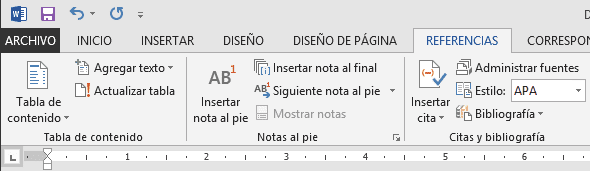
Wenn wir links von allem schauen, finden wir hier den Button „Tabla de contenido” auf das wir klicken und sofort a Dropdown-Liste mit verschiedenen Optionen.
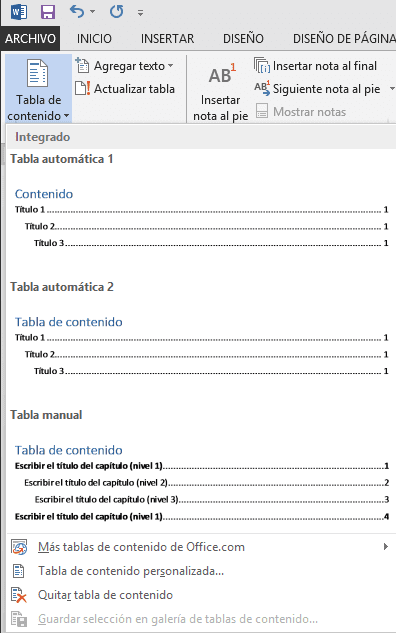
Jetzt müssen wir nur noch einen der Tische auswählen, der unserem Geschmack am besten entspricht, und schon sind wir fertig.
Verwalten Sie Groß- und Kleinschreibung
Auf der anderen Seite in neueste Versionen von Office Word wir haben die möglichkeit von Groß- und Kleinschreibung ändern. Es stimmt, dass es ein automatisches System gibt, das den ersten Buchstaben ändert, falls wir einen Fehler machen. Das heißt, wenn wir beispielsweise anfangen, ein Wort mit dem ersten Buchstaben in Kleinbuchstaben und dem Rest in Großbuchstaben zu schreiben, erfolgt die Änderung automatisch.
Es kann jedoch sein, dass wir uns mit einem langen Text konfrontiert sehen, der ausschließlich aus Kleinbuchstaben besteht, vollständig aus Großbuchstaben besteht, zwischen Groß- und Kleinbuchstaben usw. besteht. Und wir wollen eine adäquatere Organisation aufbauen.
In diesen Fällen bleiben wir im „Home“ und wir werden im Abschnitt „Quelle” ein Symbol ähnlich dem in diesem Bild, auf das wir bereits geklickt haben.
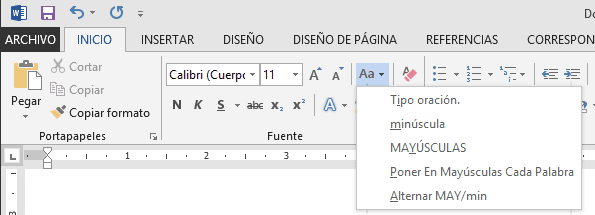
Wie Sie sehen, erscheint beim Klicken darauf automatisch eine Liste mit mehreren Optionen zur Auswahl, mit denen wir diesen Aspekt im gesamten ausgewählten Text verwalten können.
Konzeptmenü entfernen
Wenn wir einen Textabschnitt auswählen, sehen wir sofort a Kontextmenü was bei bestimmten Gelegenheiten sehr nützlich sein kann.

Für einige Benutzer kann es jedoch zu einem großen Ärgernis werden. Wenn dies bei uns der Fall ist, müssen wir uns überhaupt keine Sorgen machen, da die Möglichkeit dazu besteht Office Word konfigurieren um zu verhindern, dass das Menü angezeigt wird.
Was wir tun werden, ist auf die Registerkarte „Archivieren” und dann gehen wir zum Abschnitt „Optionen".
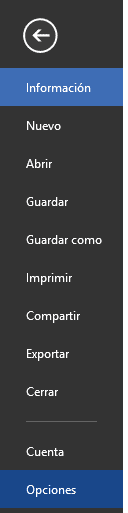
Sobald wir geklickt haben, erscheint ein Fenster ähnlich dem folgenden:

Hier bleiben wir im Abschnitt „Allgemeines“, das standardmäßig geöffnet wird, und auf der rechten Seite im ersten Abschnitt mit dem Namen „UI-Optionen„Wir werden das Kontrollkästchen deaktivieren“Minisymbolleiste zur Auswahl anzeigen".
Von nun an wird dieses Kontextmenü nicht mehr angezeigt, wenn wir Text auswählen.
Nun, das sind einige der besten Office-Word-Tricks, mit denen Sie feststellen werden, dass die Navigation durch dieses Programm viel komfortabler, zugänglicher und vor allem persönlicher ist, als Sie es sich zunächst vorgestellt haben.
Als Student des Wirtschaftsingenieurwesens und Liebhaber des Schreibens und der Technik beteilige ich mich seit mehreren Jahren an verschiedenen Seiten mit dem Ziel, mich immer über die neuesten Trends auf dem Laufenden zu halten und mein Sandkorn in dieses immense Verbreitungsnetz einzubringen, das wir als Internet kennen.





